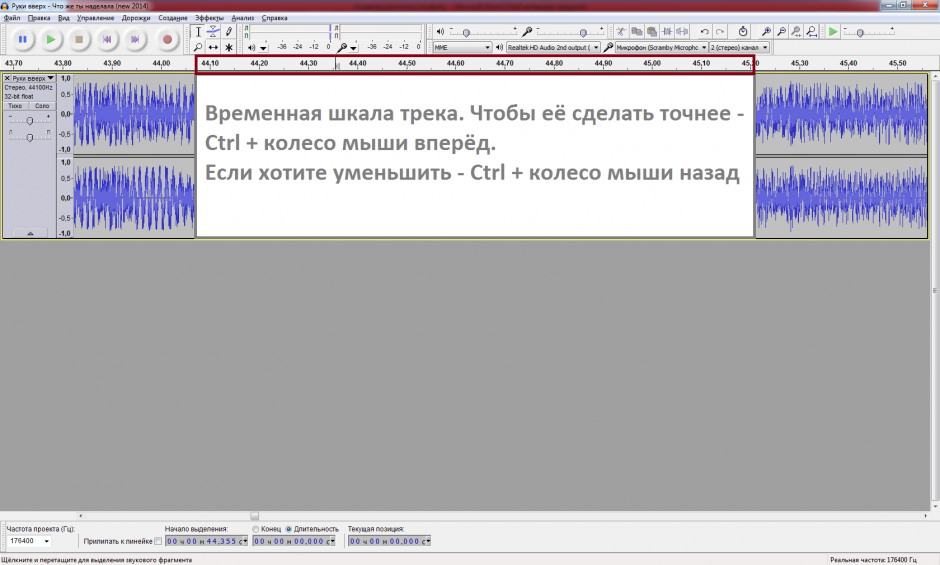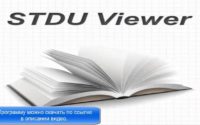Создание рингтона в Audacity
Зачем нужен рингтон?
Вам не надоедает слышать одну и ту же мелодию, когда вам звонят? Порой даже замена на другую встроенную мелодию не помогает избавиться от желания навсегда выключить звук звонка и оставить только вибрацию при вызове. Не стоит отчаиваться, поскольку вы сами можете сделать музыку и поставить её на звук звонка. Музыка на звонке называется рингтоном, её длительность составляет примерно 50 секунд. Вы не только можете создать свою мелодию звонка, но и взятьотрывок из понравившейся вам песни. Но как это сделать? Об этом и пойдёт речь в статье.
Какой программой создать рингтон?
За основу возьмём песню, скачанную из интернета; затем отредактируем её с помощью аудиоредактора Audacity, после чего сохраним его себе на компьютер. Этот аудиоредактор является абсолютно бесплатным, и вы можете свободно скачать его из сети. Всю необходимую информацию о нём вы можете посмотреть в Википедии.
Этап 1. Добавление аудиозаписи в редактор.
Итак, в качестве основы я взял песню группы Руки Вверх “Что же ты наделала”. Вы можете взять другой аудиофайл, который вам нравится. Не важно, какую песню вы выберите, главное – понять принцип работы с программой. Теперь её необходимо добавить в Audacity: кликаем “Файл”, “Открыть…” или сочетание клавиш Ctrl + O, затем выбираем трек, который хотите отредактировать и добавляете его двойным щелчком левой кнопкой мыши или кликом на кнопку “Открыть”.
Этап 2. Обрезка аудиофайла.
После добавления песни в программу необходимо определить, какой отрезок вы хотите поставить на рингтон. В Audacity над треком расположена временная шкала. Чтобы ещё точнее сделать шкалу, зажмите клавишу Ctrl и прокрутите колесо мыши вперёд, если уменьшить шкалу — назад. Запустим песню в программе и узнаем, на каком промежутке наш любимый момент. Мой любимый момент: с 44.36 секунд до 1 минуты. Выделяем его: удерживаем левую кнопку мыши и двигаем вправо или влево (также можно сочетанием клавиш Shift + стрелка вправо или влево) до того места, до которого хотите обрезать песню. После того как выделили необходимый отрезок, нужно обрезать трек и оставить только выделенную часть. Для этого в меню необходимо нажать “Trim Audio”, после чего остальная часть удалится с дорожки. Теперь выберем “Перемещение” и переместим обрезанный трек к началу дорожки.
- Создание рингтона в программе Аудасити
- Как обрезать трек для рингтона
- Редактирование песни для создания рингтона
Этап 3. Рингтон готов.
После обработки следует сохранить файл: “Файл”, “Экспортировать” и выбирайте место, куда хотите сохранить свой рингтон. После этого вы можете скинуть его себе на телефон.